33.5 Creación de reglas de distribución
En los pasos siguientes se explica cómo crear reglas de distribución sin requisitos heredados del sistema existentes (consulte la Sección 33.3, Reglas de distribución frente a requisitos legados del sistema). Si las aplicación tiene requisitos heredados del sistema, puede importarlos para formar la base de las reglas de distribución. Para obtener más instrucciones, consulte Sección 33.6, Creación de reglas de distribución mediante la importación de requisitos heredados del sistema.
-
En ConsoleOne®, haga clic con el botón derecho en el objeto Aplicación para el que desee crear reglas de distribución y, a continuación, haga clic en para que aparezcan las páginas de propiedades del objeto Aplicación.
-
Haga clic en la pestaña > para abrir la página Reglas de distribución.
Si hay requisitos heredados del sistema y no hay reglas de distribución para el objeto Aplicación, el sistema solicitará que importe los requisitos heredados del sistema en las reglas de distribución. Si desea utilizar los requisitos heredados del sistema como base de las reglas de distribución, haga clic en Si no, haga clic en Si más adelante cambia de opinión, puede utilizar la opción Importar ajustes heredados en la página Reglas de distribución para importar los requisitos.
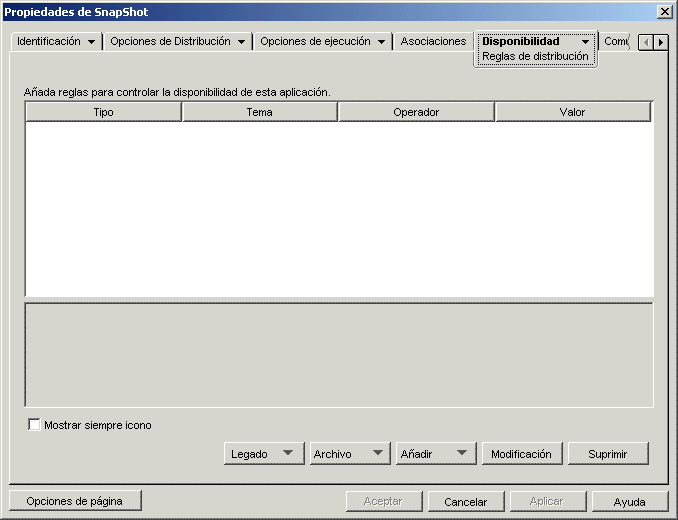
-
Use el botón para añadir reglas y grupos nuevos.
-
Para añadir una regla: haga clic en y, a continuación, seleccione la regla para que se muestre un recuadro de diálogo que podrá utilizar para definirla. Para obtener una descripción breve de las reglas, consulte Sección 33.1, Tipos de reglas de distribución. Para obtener información más detallada sobre una regla, haga clic en el botón del recuadro de diálogo de la regla o consulte Página Reglas de distribución.
-
Para añadir un grupo: haga clic en y, a continuación, seleccione
-
Para añadir una regla a un grupo: localice el grupo en la lista, haga clic en y, a continuación, seleccione la regla.
-
Para añadir un grupo a otro grupo: localice el grupo en la lista, haga clic en y, a continuación, seleccione
Para ver ejemplos de cómo se utilizan los operadores Y/O y los grupos, consulte la Sección 33.2, Operadores booleanos Y/O y grupos y la Sección 33.4, Ejemplos de reglas de distribución.
-
-
(Condicional) Si desea que el Lanzador de aplicaciones muestre el icono de la aplicación aunque la estación de trabajo no cumpla las reglas de distribución, seleccione la opción
Si selecciona esta opción y no se cumplen una o varias reglas, el icono aparece inhabilitado. Los usuarios pueden hacer clic con el botón derecho del ratón en el icono inhabilitado, seleccionar y, a continuación, seleccionar para ver una lista de todos los requisitos de distribución definidos para la aplicación.
-
Cuando haya terminado, haga clic en para guardar los cambios.